
Bár a Microsoft Outlook számtalan e-mail fiók kezelésében jó, de néha az e-mailek fogadásakor vagy küldésekor is fennakadásokat okoz. Ha nem tud e-mailt küldeni, vagy hosszú ideig nem kapott, akkor előfordulhat, hogy 0x80042108 hiba lép fel.
A 0x80042108-as Outlook-hiba egy gyakori hiba, amely az Outlook indításakor, levelezési műveletek végrehajtása (küldés, fogadás, válaszadás stb.), adatok PST-fájlban való tárolása stb. során fordulhat elő. hibaüzenet jelenik meg a képernyőn.
Jelentett hiba (0x80042108): Az Outlook nem tud csatlakozni a bejövő (POP3) e-mail szerverhez. ” Ha továbbra is ezt az üzenetet kapja, forduljon a szerver rendszergazdájához vagy az internetszolgáltatóhoz (ISP)
Ezt követően az Outlook felhasználói nem tudnak SMTP (Simple Mail Transfer Protocol) e-maileket fogadni vagy küldeni.
Ez a hibaüzenet azt jelzi, hogy a (POP3) levelezőszerver nem működik megfelelően. Ha Ön is találkozik ezekkel a 80042108-as hibákkal, akkor nem kell aggódnia, hiszen megtalálja a tökéletes megoldást a javításra.
Ebben a cikkben megoldást talál a 0x80042108 számú hiba javítására . Menjen végig ezen a cikken a következtetésig, és alkalmazza a javításokat. De előtte ellenőrizze a 0x80042108 hiba okát is .
A 0x80042108 számú hiba oka
Néhány ok van, ami miatt a 0x80042108 hiba jelenik meg, ezek közül néhányat az alábbiakban említünk, figyelmesen nézze meg őket, hogy elkerülje a következőt:
- Sérülések és korrupt PST-fájlok
- Vírus vagy rosszindulatú fenyegetés
- Az MS Office helytelen telepítése vagy frissítése
- Az Outlook alkalmazás hibája
- Az Outlook alkalmazásba telepített levélszemét-szűrő hozzáadása ütközik az Outlook alkalmazással
Kezdetben meg lehet szokni ezeket a hibaüzeneteket, de egy idő után egyre gyakoribbak, és elkezdik akadályozni a munkát. A későbbiekben súlyos adatvesztési helyzetekkel szembesülhet, ezért ezt a 0×80042108-as hibát a korábbi szakaszban meg kell oldani.
Hogyan javíthatom ki a 0x80042108 számú Outlook hibát?
1: Távolítsa el az Antivirus bővítményt
Néha a rendszerbe telepített bővítmények spam jellegűek, és ez 0x80042108-as hibát okozhat . A víruskereső ideiglenes letiltása nincs hatással a rendszerre. A hiba kijavításához eltávolíthatja a víruskereső bővítményt.
Kövesse a lépéseket a bővítmények eltávolításához:
- Nyitott kitekintés
- Kattintson a Fájl> Beállítások> Bővítmények elemre
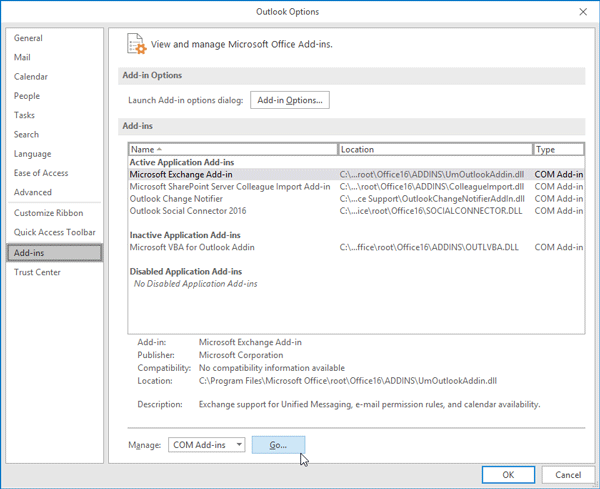
- Alul megjelenik a GO gomb, kattintson rá
- Most válassza ki a biztonsági pajzshoz vagy víruskereső szoftverhez kapcsolódó bővítményeket, majd kattintson az Eltávolítás gombra
A bővítmények eltávolítása után próbálkozzon újra az outlook használatával, ezúttal nem fog szembesülni a 80042108-as hibával.
2: Futtassa az Outlookot csökkentett módba
A Microsoft Outlook rendelkezik csökkentett móddal, amely a kiegészítők nélkül elindítja a további testreszabott fájlokat vagy szoftvereket. Ha bármilyen problémát talál, megnyithatja az Outlookot csökkentett módba.
Kövesse a lépéseket az Outlook csökkentett módba való futtatásához:
- Nyomja meg a Windows + R billentyűt
- Írja be az Outlook /safe parancsot , és kattintson az OK gombra
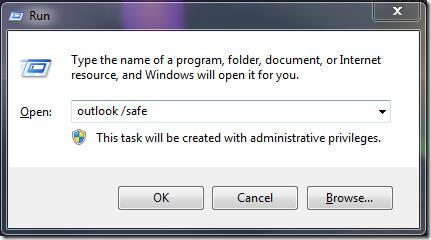
Ez csökkentett módba nyitja meg az Outlookot, és e-maileket küldhet és fogadhat a 0x80042108 hiba nélkül .
3: Kapcsolja ki a Windows tűzfalat
Az Outlook-kiszolgáló kapcsolata a Windows tűzfalával is megzavarható, és 0x80042108-as hibát okozhat az Outlook programban. A hiba kijavításához kapcsolja ki a tűzfalat. Ehhez kövesse az alábbi lépéseket:
- Nyomja meg a Windows ikont
- Vezérlőpult típusa
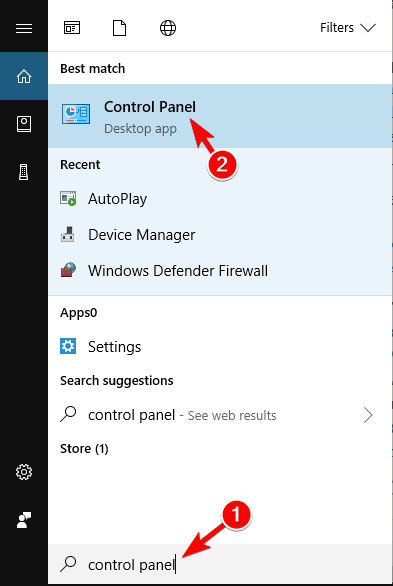
- Kattintson a rendszer és biztonság elemre
- Válassza a Windows tűzfal lehetőséget
- A bal oldalon kattintson a Windows tűzfal be- vagy kikapcsolása lehetőségre
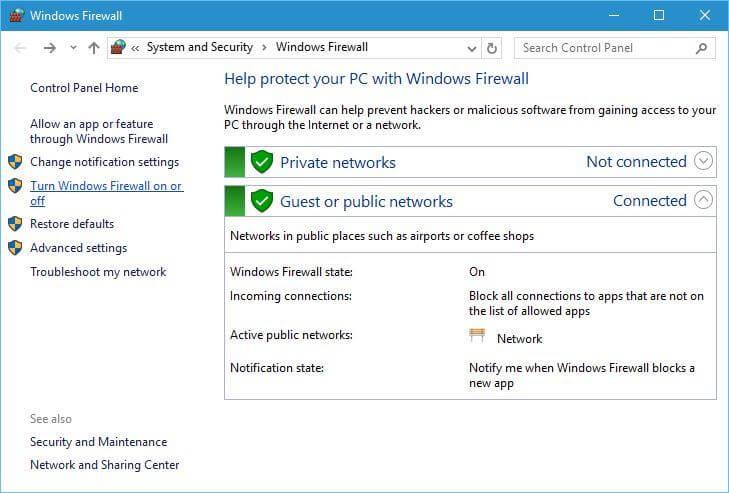
- Válassza a Windows tűzfal kikapcsolása (nem ajánlott) opciót mindkettőnél
- Kattintson az OK gombra
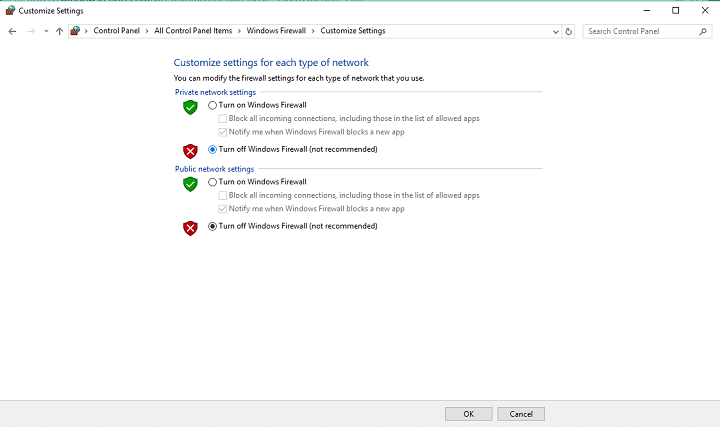
Ezzel kikapcsolja a Windows tűzfalat. Ha ezek a lépések segítettek a 80042108-as hiba megoldásában , akkor a Windows tűzfal lapján
- Kattintson a Program vagy szolgáltatás engedélyezése a Windows tűzfalon lehetőségre
- Kattintson a beállítás módosítása gombra
- Keresse meg az Outlookot , és válassza ki őket
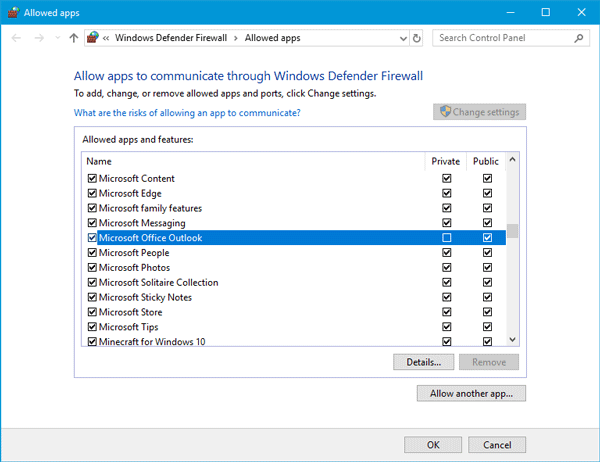
- Kattintson az OK gombra , és kapcsolja be a Windows tűzfalat
E lépések után a 0x80042108-as Outlook-hiba megoldódik.
4: Javítsa ki a PST-fájlt az Inbox Repair Tool segítségével
A 80042108 hiba a sérült vagy sérült PST (Personal Storage Table) fájlok miatt is előfordulhat . Ezért a sérült vagy sérült PST-fájlok kijavításához egy Beérkezett üzenetek javítóeszköze található az Outlookban.
Kövesse a lépéseket a PST-fájlok javításához az Inbox Repair Tool eszközzel:
Az Inbox Repair Tool megnyitásához zárja be az Outlookot
- Nyomja meg a Windows ikont
- Írja be : scanpst. exe , és nyomja meg az OK gombot
- Az Inbox Repair Tool automatikusan elindítja a javítási folyamatot, de ha nem, nyomja meg a Böngésző gombot, és válassza ki a beolvasni kívánt PST fájlt
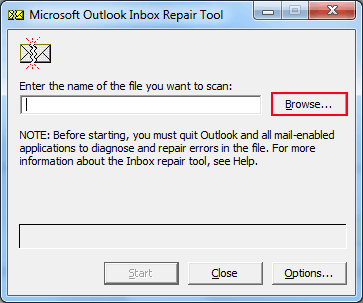
- Nyomja meg a Start gombot a vizsgálat elindításához
- Ha valamelyik PST-fájlt javítani kell, megjelenik egy ablak, amely jelzi.
- Ezután kattintson a Javítás gombra
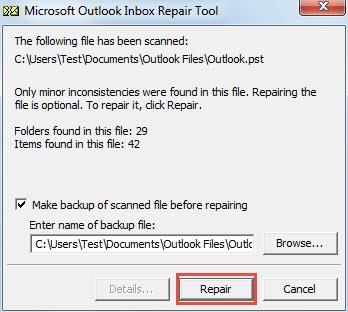
A javítási folyamat befejezése után nyissa meg az Outlookot, és próbáljon meg e-mailt küldeni. Ezúttal nem szakad meg a 0x80042108 hiba.
5: Ellenőrizze a Windows Update Service szolgáltatást
A 0x80042108 számú hiba kijavításához ellenőrizheti , hogy a Windows Update be van-e kapcsolva. A Windows Update szolgáltatás ellenőrzéséhez kövesse az alábbi lépéseket:
- Nyomja meg a Windows ikont
- Írja be a services és nyomja meg az Enter billentyűt
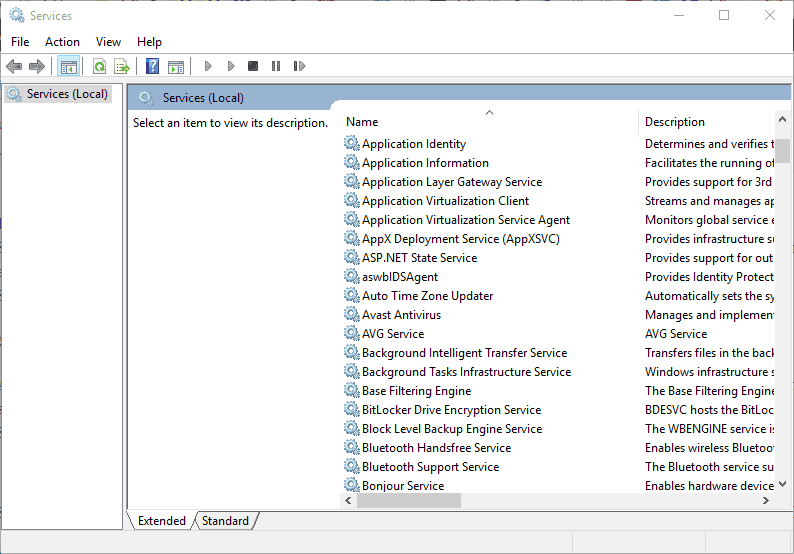
- Keresse meg a Windows Update Service szolgáltatást , és kattintson rá duplán a megnyitáshoz
- Kattintson az indítási típusra , és válassza az Automatikus lehetőséget
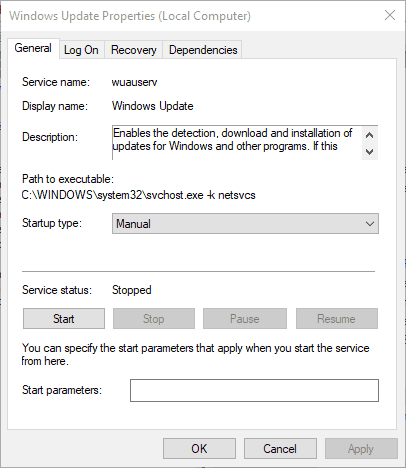
- Kattintson az Alkalmaz és az OK gombra
Most indítsa újra a Windowst, és nyissa meg az Outlookot. Most nem fogja látni a 0x80042108-at.
A legjobb és egyszerű megoldás a 0x80042108 számú hiba javítására
Bár a kézi megoldások időigényesek, de érdemes próbálkozni. Ha azonban nem rendelkezik megfelelő műszaki ismeretekkel, és nehéznek találja a kézikönyvek végrehajtását, akkor megpróbálhatja a PC Repair Tool-t .
Ez a javítóeszköz könnyen használható, és nem igényel semmilyen szakembert. Nem csak az összes számítógéppel kapcsolatos problémát javítja ki, mint például a DLL-hiba , a rendszerleíró adatbázis hibája, a játékhiba, a frissítési hiba és egyebek, hanem javítja a számítógép teljesítményét is a sérült, sérült vagy elérhetetlen rendszerfájlok javításával.
Szerezze be a PC-javító eszközt a 0x80042108-as Outlook-hiba javításához
Összegzés:
Nos, ez minden… A legjobb tudásom szerint megadtam az információkat a 0x80042108 hiba kijavításához . Most már csak rajtad múlik, tegyen erőfeszítéseket, és próbálja meg a megoldást.
A fent említett kézikönyvek tesztelve vannak, és biztosan működni fognak. Egyenként óvatosan hajtsa végre őket, hogy hiba nélkül visszatérhessen az Outlook-ba.
Reméljük, hogy tetszett ez a cikk, és hasznosnak bizonyul a problémák megoldásában. Ennek ellenére, ha bármilyen kérdése vagy javaslata van az Outlook hibájával kapcsolatban, ossza meg velünk.
![Hogyan lehet élő közvetítést menteni a Twitch-en? [KIFEJEZETT] Hogyan lehet élő közvetítést menteni a Twitch-en? [KIFEJEZETT]](https://img2.luckytemplates.com/resources1/c42/image-1230-1001202641171.png)

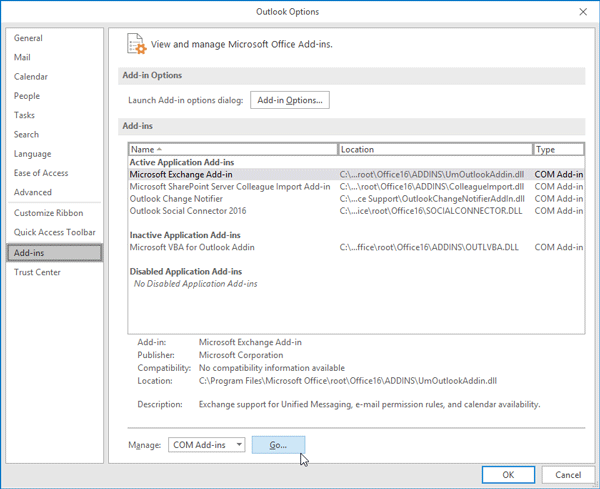
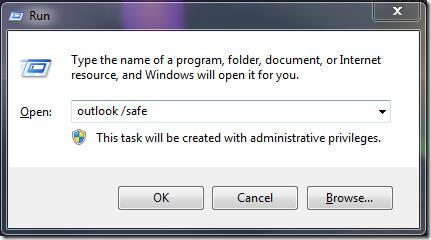
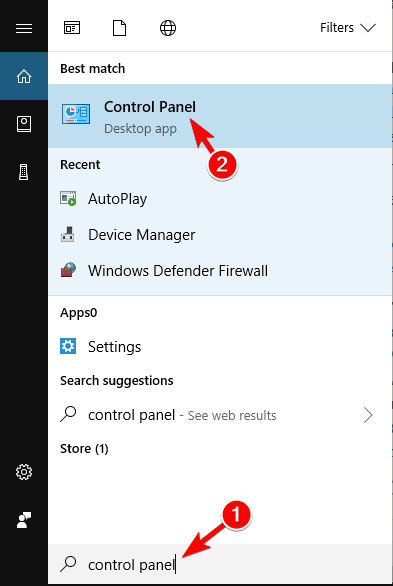
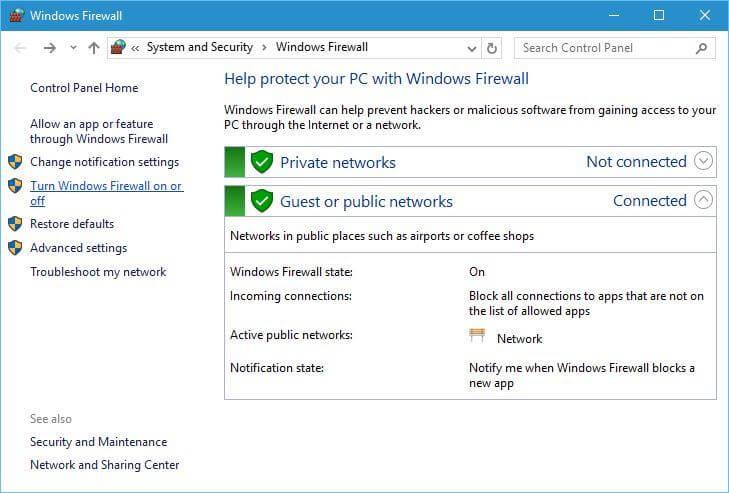
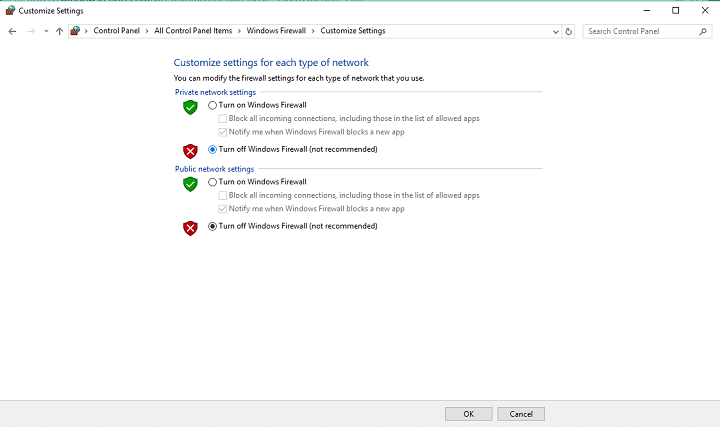
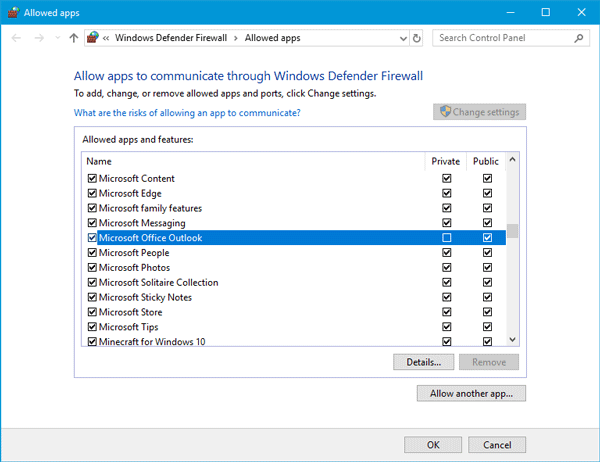
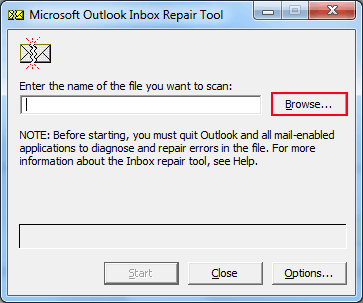
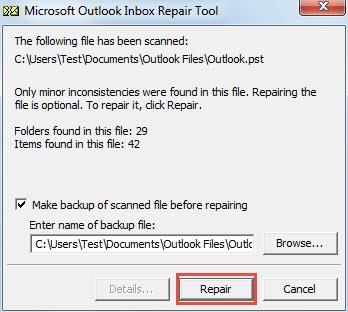
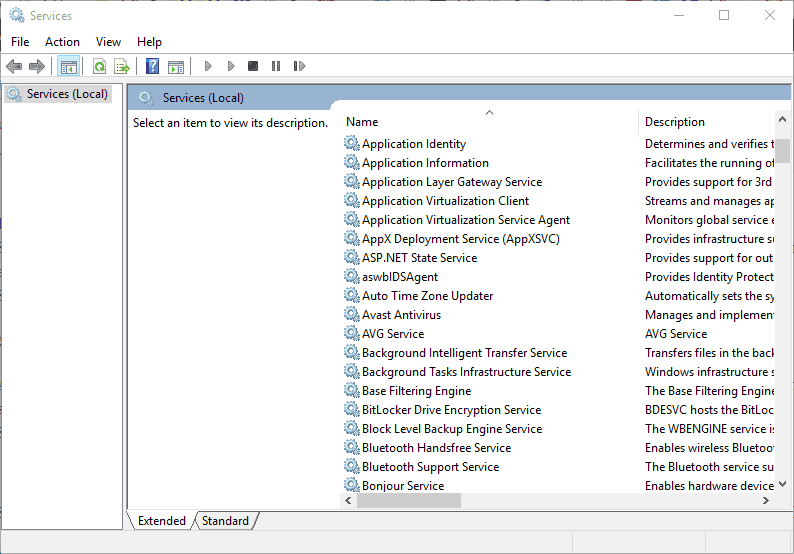
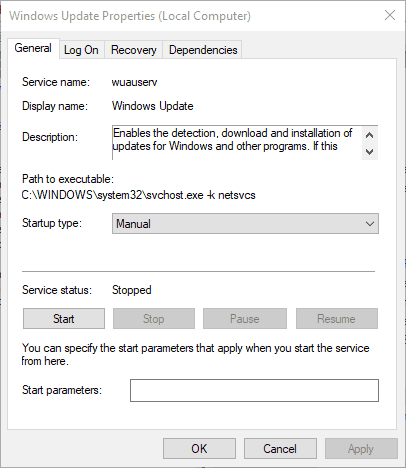


![[JAVÍTOTT] „A Windows előkészítése, ne kapcsolja ki a számítógépet” a Windows 10 rendszerben [JAVÍTOTT] „A Windows előkészítése, ne kapcsolja ki a számítógépet” a Windows 10 rendszerben](https://img2.luckytemplates.com/resources1/images2/image-6081-0408150858027.png)

![Rocket League Runtime Error javítása [lépésről lépésre] Rocket League Runtime Error javítása [lépésről lépésre]](https://img2.luckytemplates.com/resources1/images2/image-1783-0408150614929.png)



